
La uzamknutá obrazovka v termináloch Android časom nadobudol väčší význam v telefónoch a tabletoch, ktoré používajú operačný systém Google. Až natoľko, že možnosti prístupu a zabezpečenia, ktoré ponúka, sú rôznorodé. Preto je dobrým prvým krokom vedieť, čo ponúka, a vybrať si tak ten, ktorý najlepšie vyhovuje rôznym potrebám používateľov.
Jednou z najdôležitejších funkcií, ktoré má uzamknutá obrazovka od momentu uvedenia na Android Market, je obmedzenie prístupu k obsahu používaného zariadenia. Týmto spôsobom je možné použiť a zabezpečenia veľmi obmedzené alebo niektoré rozsiahlejšie (čo si vo všeobecnosti vyžaduje znalosť kódov alebo čísel). Tak možno dosiahnuť požadovanú ochranu, ktorá je nepriamo úmerná zložitosti použitého odomykania.
Faktom je, že možnosti sú široké a rozmanité, preto je zaujímavé, a veríme, že potrebné, poznať tie, ktoré ponúka operačný systém Mountain View. Ako uvidíte, existuje veľmi odlišné možnosti A pokrývajú všetky možnosti (niektoré dokonca závisia od integrovaného hardvéru). Mimochodom, ako je obvyklé v základoch Android, ktoré poskytujeme, všetko, čo je potrebné urobiť, je možné vykonať bez toho, aby ste museli inštalovať akúkoľvek ďalšiu aplikáciu.
Možnosti pre uzamknutú obrazovku
Ak chcete spravovať možnosti prístupu a zabezpečenia na uzamknutej obrazovke, musíte použiť nastavenie operačný systém, stačí použiť príslušnú ikonu v aplikáciách. Potom nájdite zariadenie zabezpečenia kde je ten, ktorý je konkrétne potrebný: Zámok obrazovky (niektoré prispôsobenia operačného systému majú túto možnosť v inej ponuke, takže ju v prípade potreby budete musieť nájsť). Možnosti, ktoré oslovia, sú nasledujúce:
-
akýkoľvek: táto možnosť odstráni samotnú uzamknutú obrazovku, a preto neposkytuje žiadne zabezpečenie. Priame zapnutie zariadenia môže manipulovať s operačným systémom. Veľmi sa to neodporúča.
-
Šmykľavka: Neposkytuje ani bezpečnosť, ale ponúka možnosť využiť uzamykaciu obrazovku a informačné miniaplikácie, ktoré sa na nej zobrazujú (napríklad aplikácie o počasí). Stačí posunúť prst po obrazovke a dostanete sa k obsahu používaného terminálu.
-
patróni: pomocou niektorých bodov, ktoré sa objavia na obrazovke, sa vytvorí kresba, ktorú musíte urobiť, keď chcete odstrániť uzamknutú obrazovku, aby ste získali prístup k obsahu telefónu alebo tabletu. Možnosť s pomerne vysokou bezpečnosťou, ktorá je vďaka svojmu širokému spektru široko využívaná.
-
PIN: použitie čísla pozostávajúceho z najmenej štyroch číslic, ktoré slúži ako kontrola prístupu. Čím väčšia je dĺžka použitej retiazky, tým sa zvyšuje bezpečnosť. Je veľmi bezpečný a mal by sa používať pri používaní doplnkových možností s hardvérom, ako je napríklad čítačka odtlačkov prstov. Jeden z najviac odporúčaných.
-
heslo: Je to dobre známa a široko používaná možnosť, pretože ponúka vynikajúcu bezpečnosť. Používa sa reťazec alfanumerických znakov s minimálne štyrmi znakmi. Užitočný a dobre známy, má „problém“ s tým, že na zadanie hesla potrebuje viac času ako PIN. Ďalší z odporúčaných.
Ako sme už uviedli, existujú aj ďalšie možnosti, pokiaľ ide o vytvorenie ochrany na uzamknutej obrazovke. Príkladom je použitie čítačka odtlačkov prstov, že potrebujete predchádzajúce uznanie týchto alebo Firma s perom S Pen na zariadeniach Galaxy Note. V každom prípade je konfigurácia špecifická, a preto je potrebné preskúmať na každom telefóne alebo tablete.
Iné základné pojmy operačného systému Google nájdete v nasledujúcom zozname s príslušnými odkazmi:
- Ďalšie možnosti WiFi pripojenia
- Ako nainštalovať aplikácie mimo Obchod Play
- Ako spravovať polohu na vašom termináli Android
- Ako zvýšiť bezpečnosť šifrovaním telefónu alebo tabletu
- Ako rýchlo zdieľať obsah
- Ako zakázať predinštalované aplikácie
- Ako vybrať predvolené aplikácie
- Ako nastaviť limit spotreby dát
- Ako zmeniť klávesnicu na telefóne alebo tablete
- Ako odoslať mapy Google z počítača do vášho terminálu

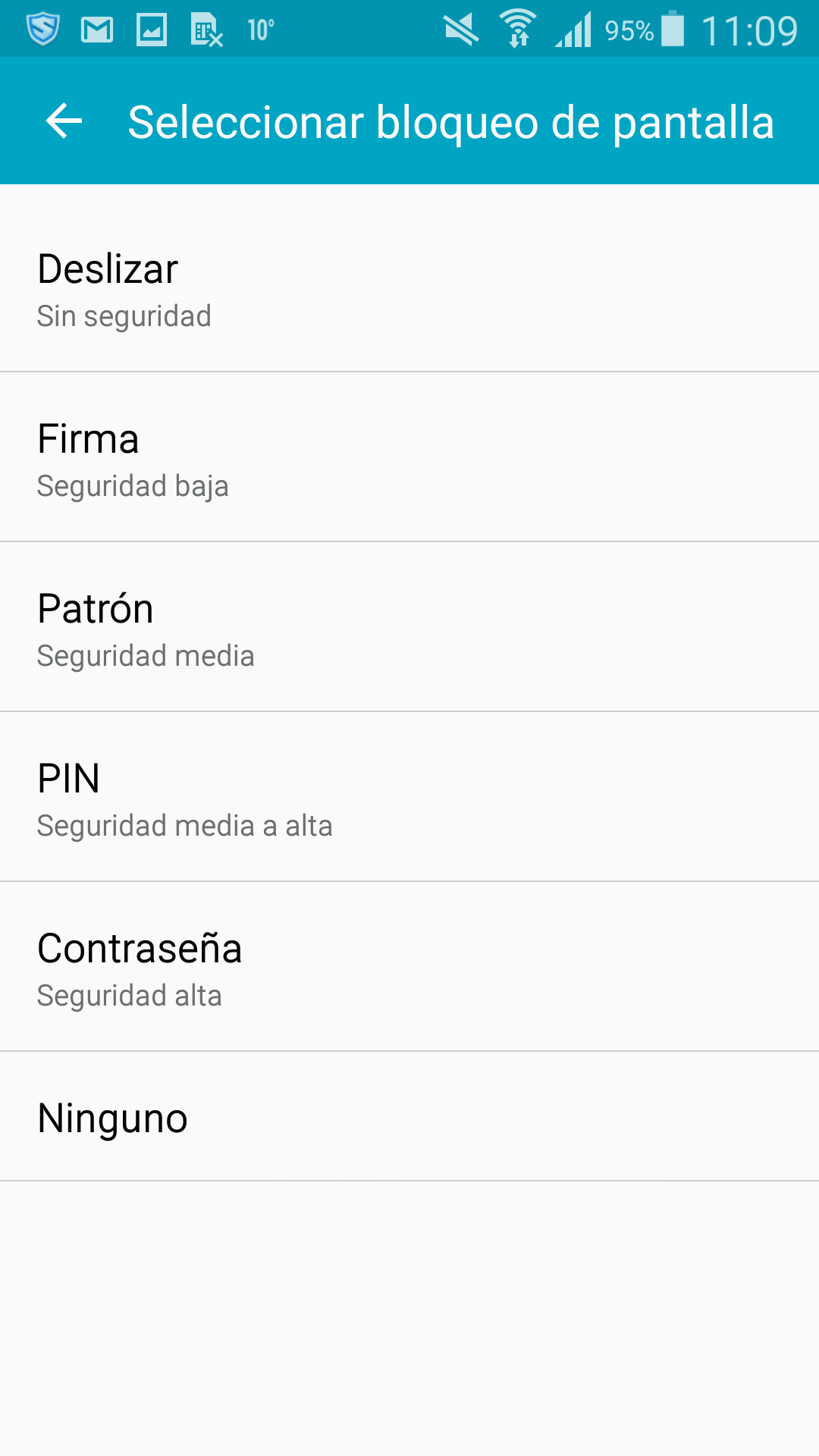

V nie príliš vzdialenej budúcnosti budem hlasovať za čítačku odtlačkov prstov ako primárny spôsob odomykania smartfónov, jednoduchý, priamy a osobnejší http://tecnohogar.tienda